電腦小白怎么重裝系統?
你看,我們的電腦用了半年、甚至幾年,難免會出現一些問題,比如電腦變慢,或者是中病毒了等等。這個時候,一種非常見效的解決辦法就是重裝系統。而身邊有不少“電腦小白”,說實話,他們一提到重裝系統就頭大,怕弄不好,怕把電腦弄成廢鐵。其實,只是方法沒用對而已,跟著接下來的保姆級教程操作,簡直輕松無比!

一、裝機必備工具
下載免費專業的一鍵重裝系統軟件(點擊紅字下載)
二、電腦小白重裝系統,應該注意以下事項:
1. 個人資料備份:首先,把文檔、照片、視頻等重要數據,備份到移動硬盤或網盤上,別讓它們在重裝過程中丟失了。
2. 關掉殺毒軟件:電腦的殺毒軟件,會干擾重裝過程。所以在開始之前,記得暫時關閉各種安全軟件。
3. 連接好電源:安裝系統需要一定時間,而且在整個過程中需要電腦持續供電。所以,電源連接好這非常重要。
三、系統重裝的步驟指南
1.你需要先下載“韓博士裝機大師”,并將其存放在桌面。完成后,雙擊桌面的圖標以運行程序,然后在主頁面上點擊“開始重裝”。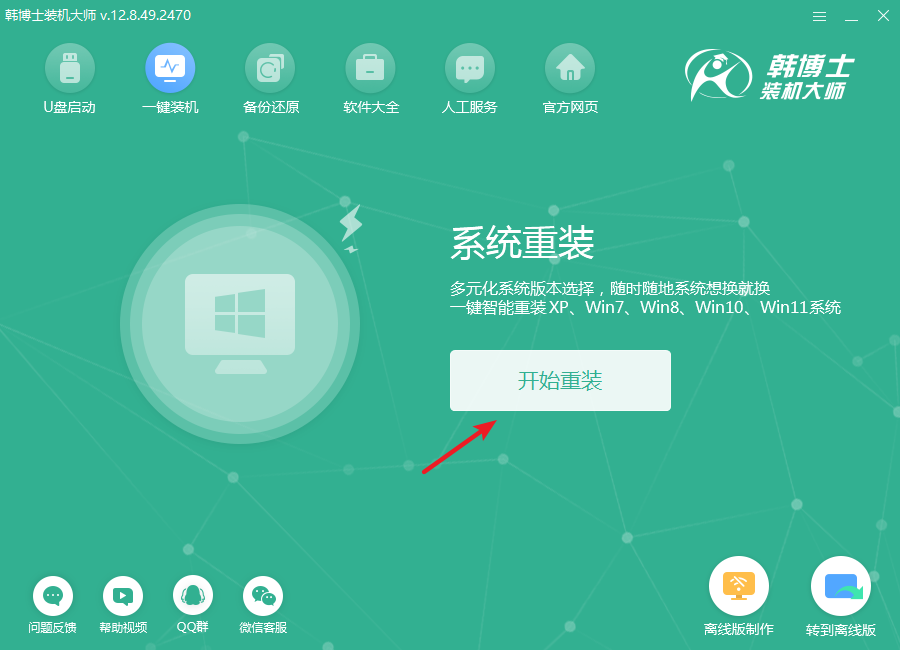
2.軟件會自動進入“環境監測”階段,等待它完成檢測后,點擊“下一步”以繼續。
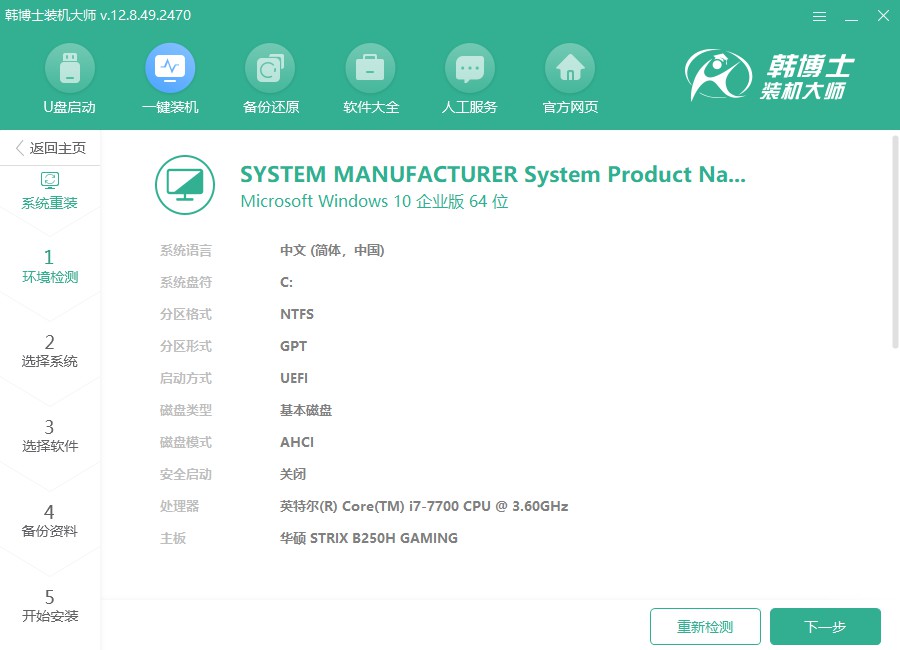
3.進入“選擇系統”的步驟后,從列表中挑選出所需的win7系統文件。確保它能與您的設備完美匹配,然后按“下一步”安裝。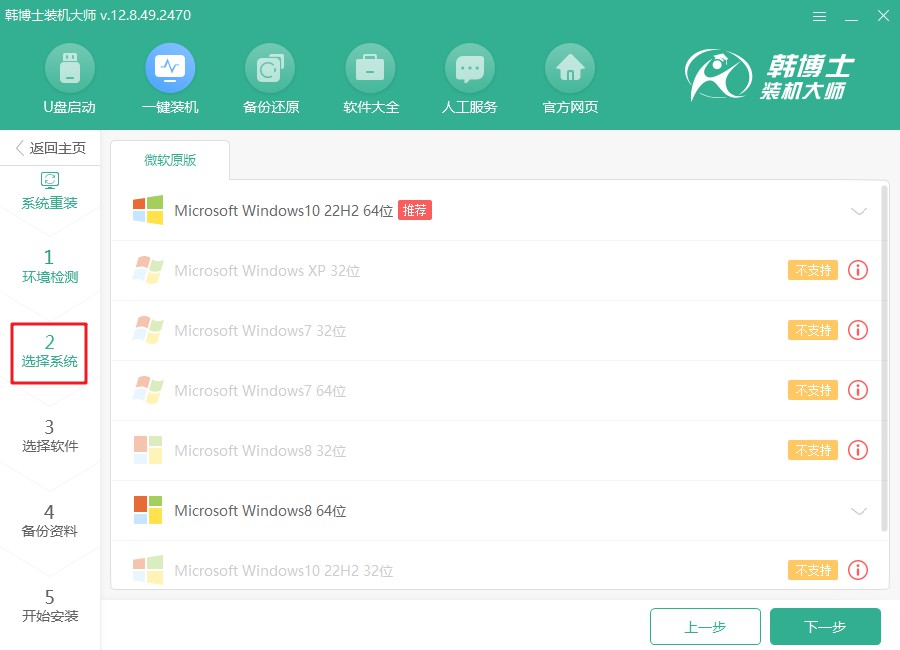
4.當前系統文件正在下載,這可能需要一些時間來完成。在這段時間里,您無需介入任何操作,請耐心等待,直至下載結束。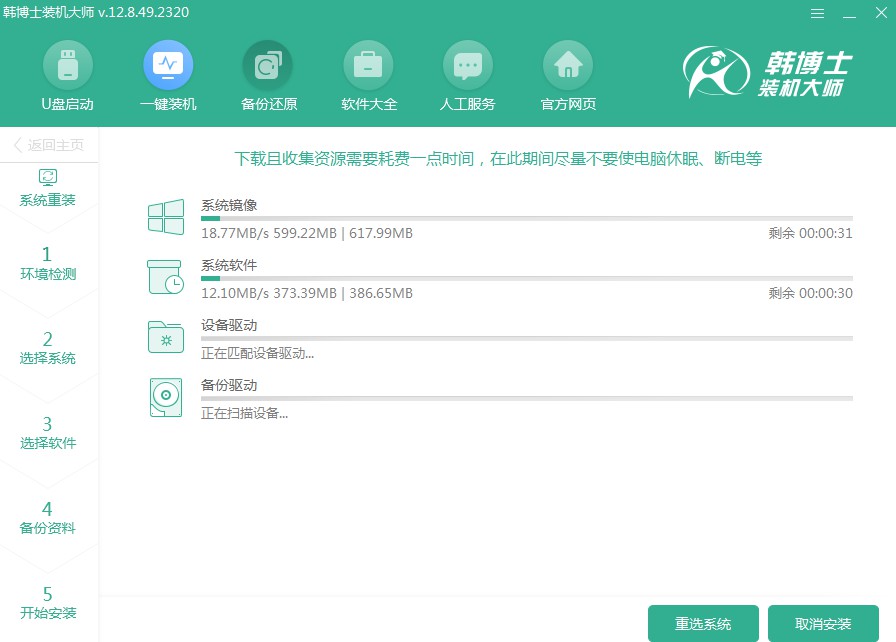
5.當前,系統正在進行安裝和部署,請您在此時不要進行任何操作。請保持耐心,直至安裝完成。安裝完成后,點擊“立即重啟”以啟動新系統。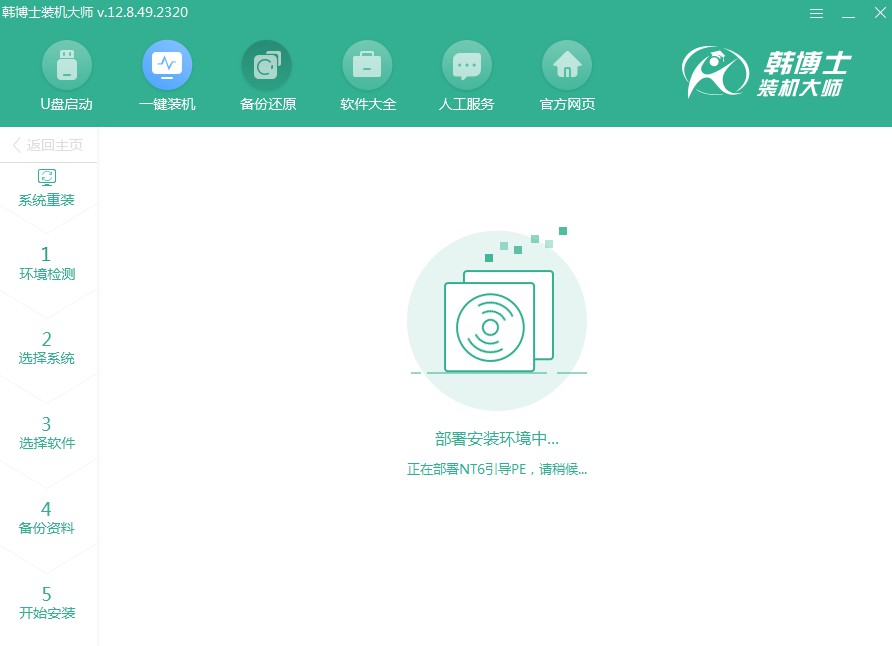
6.使用“↑”和“↓”鍵來瀏覽可選項,當您選擇到第二個選項時,按下回車鍵即可進入PE系統。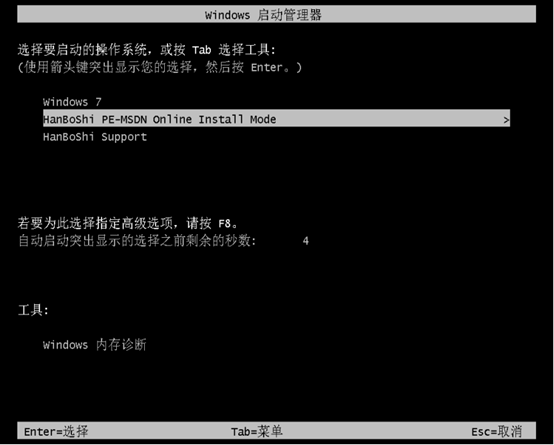
7.當您進入PE界面,win7系統的安裝過程會自動開始,您只需耐心等待。安裝完成后,記得點擊“立即重啟”來重啟電腦。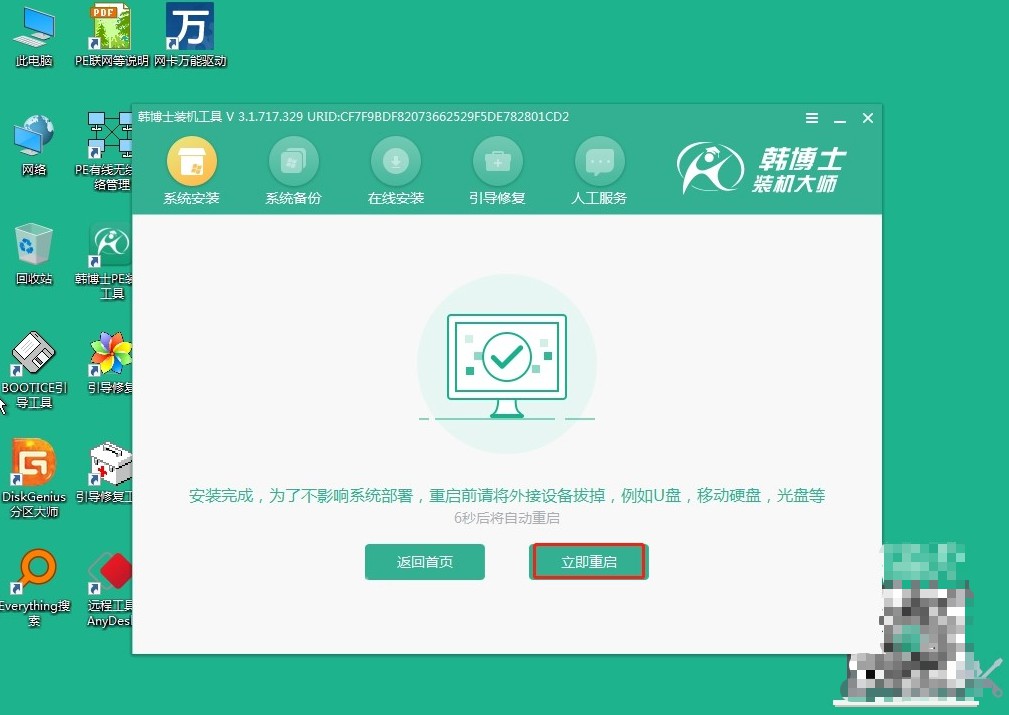
8.如果電腦重啟后顯示win7桌面界面,那意味著win7已經成功安裝到你的電腦上。
以上就是詳細的電腦小白重裝系統保姆級教程啦!重裝系統的確是解決電腦問題的一種常見方法,但它并不像許多人想象的那么難。如果你身邊有朋友是電腦小白,記得告訴他們,不用擔心,只要準備好備份數據,再使用簡單易用的韓博士一鍵重裝,重裝系統其實就是一件輕松的事情。

